Auteur:
Morris Wright
Denlaod Vun Der Kreatioun:
2 Abrëll 2021
Update Datum:
1 Juli 2024
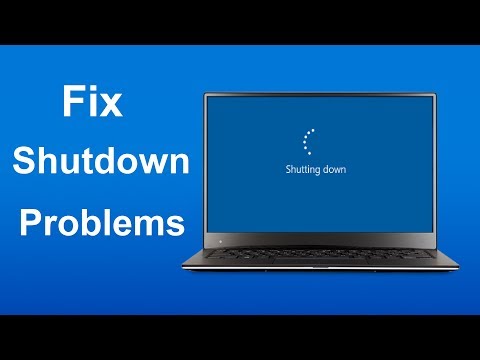
Inhalt
- Ze trëppelen
- Deel 1 vu 6: Allgemeng Léisungen
- Deel 2 vu 6: Troubleshooting Windows Update
- Deel 3 vun 6: Troubleshoot Power Astellungen
- Deel 4 vun 6: Ännere vun de Power Button Properties
- Deel 5 vu 6: Scan mam Windows Defender
- Deel 6 vu 6: Startprogrammer deaktivéieren
Dëse wikiHow léiert Iech wéi allgemeng Windows Computer Shutdown Probleemer diagnostizéiert a fixéiert ginn, souwuel duerch allgemeng Fixéierungen wéi och d'Deeler vun Deeler vun der Software um Computer.
Ze trëppelen
Deel 1 vu 6: Allgemeng Léisungen
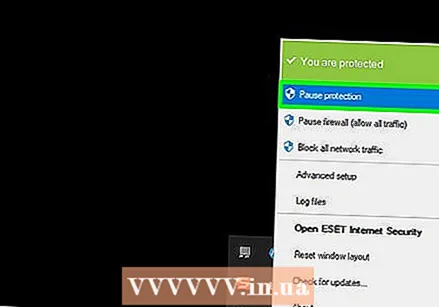 Gitt sécher datt Dir keng Drëtt Partei Antivirus Programmer installéiert hutt. En Antivirus Programm ausser Windows Defender ass technesch en Drëtt Partei Programm. Sou Antivirus Programmer, déi op Ärem Computer lafen, kënne verhënneren datt Äre Computer ausgeschalt gëtt, also huelt all Antivirus Programmer vun Drëtten aus.
Gitt sécher datt Dir keng Drëtt Partei Antivirus Programmer installéiert hutt. En Antivirus Programm ausser Windows Defender ass technesch en Drëtt Partei Programm. Sou Antivirus Programmer, déi op Ärem Computer lafen, kënne verhënneren datt Äre Computer ausgeschalt gëtt, also huelt all Antivirus Programmer vun Drëtten aus. 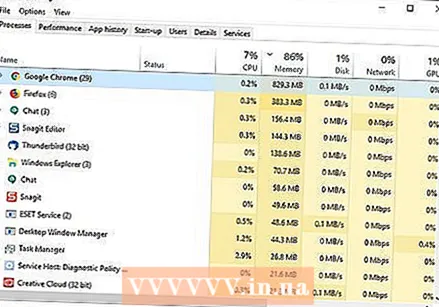 Schreift all Programmer op déi op sinn. Programmer laafen kënnen de Shutdown vum Computer behënneren, also maach all oppen Programmer an Apps zou.
Schreift all Programmer op déi op sinn. Programmer laafen kënnen de Shutdown vum Computer behënneren, also maach all oppen Programmer an Apps zou. - Dir kënnt Programmer zoumaachen déi net wëllen mam Task Manager zoumaachen.
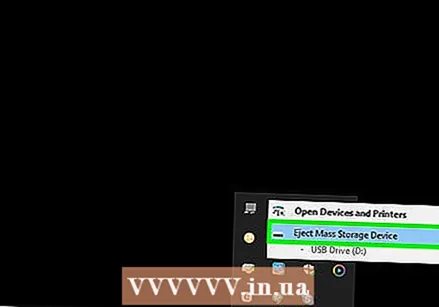 Ewechzehuelen all verbonne Apparater. Flash Drive, Mais, Controller, SD Kaarten, an alles anescht wat Dir mat Ärem PC verbonne hutt, ka verhënneren datt Äre Computer richteg zougeet. Entworf an ewechzehuelen dës Apparater ier Dir weidergitt.
Ewechzehuelen all verbonne Apparater. Flash Drive, Mais, Controller, SD Kaarten, an alles anescht wat Dir mat Ärem PC verbonne hutt, ka verhënneren datt Äre Computer richteg zougeet. Entworf an ewechzehuelen dës Apparater ier Dir weidergitt. - Net verbonne Geräter auswerfen ier se ewechgeholl ginn, kënne spéider Problemer mat Treiber oder Informatioun op den Apparater verursaachen.
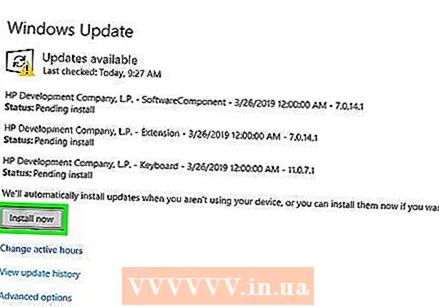 Update Äre Computer. D'Versioun vum Betribssystem op Ärem Computer, aktuell Dateien oder eng Kombinatioun vu béide kënne ganz einfach Probleemer verursaachen wann Dir probéiert auszeschalten. Fir Äre Computer de Betribssystem an d'Treiber z'aktualiséieren:
Update Äre Computer. D'Versioun vum Betribssystem op Ärem Computer, aktuell Dateien oder eng Kombinatioun vu béide kënne ganz einfach Probleemer verursaachen wann Dir probéiert auszeschalten. Fir Äre Computer de Betribssystem an d'Treiber z'aktualiséieren: - Opmaachen Start .
- Klickt op de Astellungen-Knäppchen.
- klickt op Update a Sécherheet.
- klickt op Check fir Aktualiséierungen.
- Waart bis Äre Computer aktualiséiert.
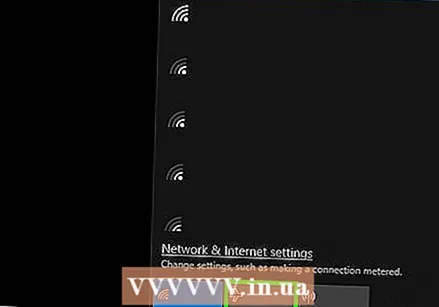 Schreift Äre PC seng drahtlose Verbindungen aus ier Dir den Apparat ofschalt. Trennt sech vun Ärem Computer an Trennt vun allen drahtlosen Netzwierker (abegraff Bluetooth) kann de Shutdown-Problem léisen; wann also, dann hutt Dir wahrscheinlech en Netzwierkproblem. Äre Computer an de Fligermodus setzen ass deen einfachste Wee fir Äre Computer ze trennen:
Schreift Äre PC seng drahtlose Verbindungen aus ier Dir den Apparat ofschalt. Trennt sech vun Ärem Computer an Trennt vun allen drahtlosen Netzwierker (abegraff Bluetooth) kann de Shutdown-Problem léisen; wann also, dann hutt Dir wahrscheinlech en Netzwierkproblem. Äre Computer an de Fligermodus setzen ass deen einfachste Wee fir Äre Computer ze trennen: - Klickt op d'Box Notifikatioun an der ënneschter rechter Ecke vun der Taskbar.
- Klickt op d'Box Fluch Modus.
- Wann Dir mat engem Kabel (Ethernet) Netz verbonne sidd, huelt den Ethernet Kabel och vun Ärem Computer.
Deel 2 vu 6: Troubleshooting Windows Update
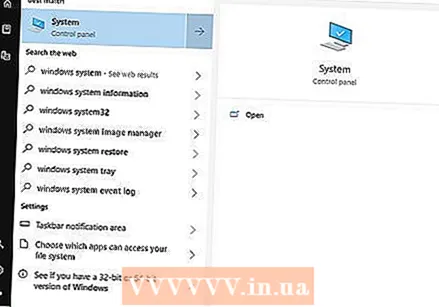 Open Start
Open Start 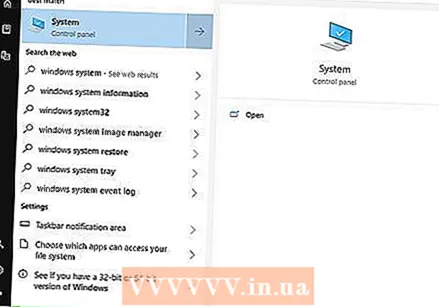 Scrollen erof a klickt Windows System. Et ass en Dossier am "W" Sektioun vum Start Menu.
Scrollen erof a klickt Windows System. Et ass en Dossier am "W" Sektioun vum Start Menu.  klickt op Kontrollpanel. Dës Optioun ass am Zentrum vum Windows System Ordner.
klickt op Kontrollpanel. Dës Optioun ass am Zentrum vum Windows System Ordner. 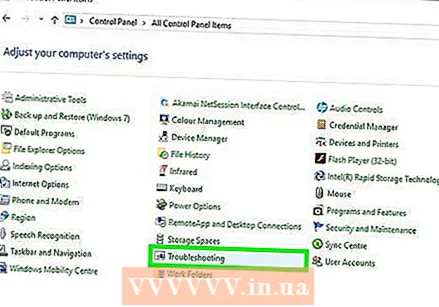 klickt op E Problem léisen. Dës Ikon gläicht engem bloe Computermonitor an engem Computerschierm.
klickt op E Problem léisen. Dës Ikon gläicht engem bloe Computermonitor an engem Computerschierm. - Wann Dir dës Optioun net gesitt, klickt op d'Optioun nieft "View by:" an der oberer rechter Ecke vun der Fënster a wielt Grouss Symboler oder Kleng Symboler.
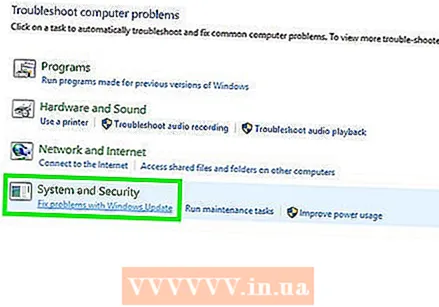 klickt op Troubleshoot Windows Update. Dir fannt dëse Link ënner der Rubrik "System a Sécherheet".
klickt op Troubleshoot Windows Update. Dir fannt dëse Link ënner der Rubrik "System a Sécherheet". 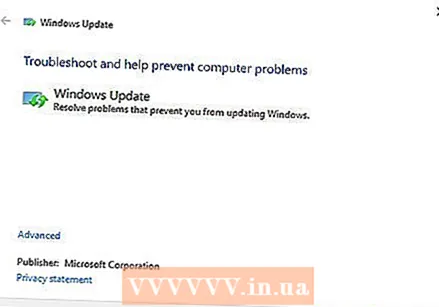 klickt op Nächst. Dës Optioun fannt Dir am ënneschten rechten Eck vun der Fënster.
klickt op Nächst. Dës Optioun fannt Dir am ënneschten rechten Eck vun der Fënster. 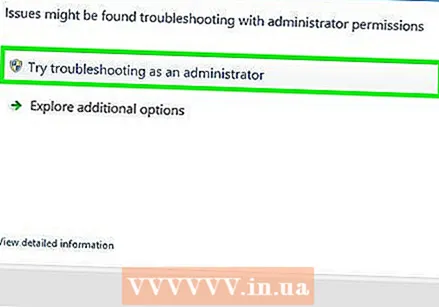 klickt op Probéiert als Administrator ze léisen. Dës Optioun gëtt uewen an der Fënster ugewisen. Wann Dir keen Administratorkonto benotzt, kënnt Dir dës Prozedur net fäerdeg maachen.
klickt op Probéiert als Administrator ze léisen. Dës Optioun gëtt uewen an der Fënster ugewisen. Wann Dir keen Administratorkonto benotzt, kënnt Dir dës Prozedur net fäerdeg maachen. 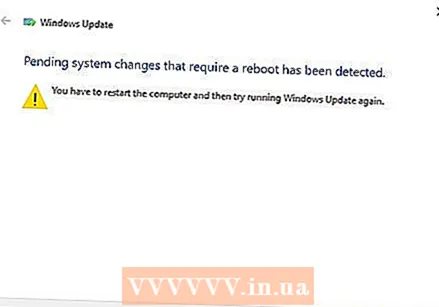 Follegt d'Instruktioune um Écran. Wann et Probleemer mat Ärem Windows Update sinn, befollegt d'Instruktioune fir se ze fixéieren.
Follegt d'Instruktioune um Écran. Wann et Probleemer mat Ärem Windows Update sinn, befollegt d'Instruktioune fir se ze fixéieren. - Am meeschte Fäll, wäert Dir op Dës Léisung uwenden wann Dir gefuerdert sidd a waart bis de Fix applizéiert gëtt.
- Dir musst Äre Computer neu starten fir d'Ännerunge fir effektiv ze ginn, dat heescht datt de Computer de Knäppchen dréckt fir se auszeschalten.
Deel 3 vun 6: Troubleshoot Power Astellungen
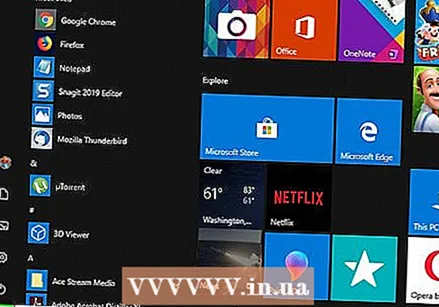 Open Start
Open Start 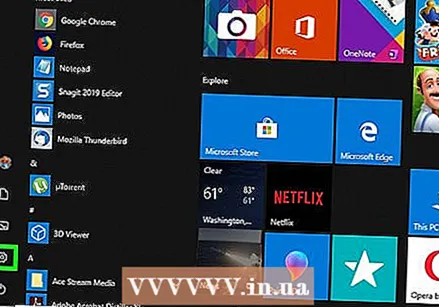 Klickt op Astellungen
Klickt op Astellungen 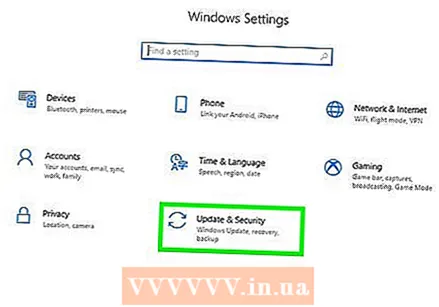 klickt op Update a Sécherheet. Et ass eng kreesfërmeg Pfeil Ikon.
klickt op Update a Sécherheet. Et ass eng kreesfërmeg Pfeil Ikon. 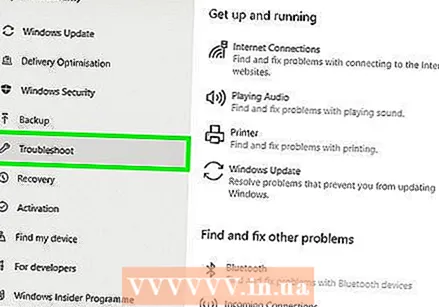 klickt op E Problem léisen. Dës Tabulatioun kann op der linker Säit vun der Fënster fonnt ginn.
klickt op E Problem léisen. Dës Tabulatioun kann op der linker Säit vun der Fënster fonnt ginn. 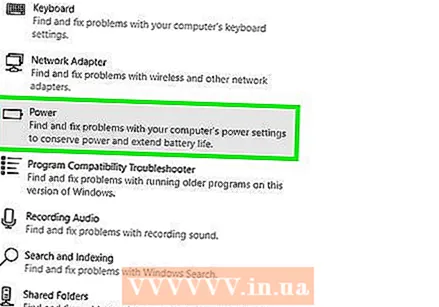 Scrollen erof a klickt Power Management. Dës Optioun fannt Dir um Enn vun der Fënster.
Scrollen erof a klickt Power Management. Dës Optioun fannt Dir um Enn vun der Fënster. 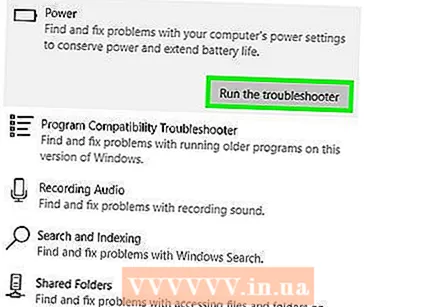 klickt op E Problem léisen. Dëse Knäppchen erschéngt ënnen a riets vun der Power Management-Optioun. Klickt op et fir de Probleemer ze starten.
klickt op E Problem léisen. Dëse Knäppchen erschéngt ënnen a riets vun der Power Management-Optioun. Klickt op et fir de Probleemer ze starten. 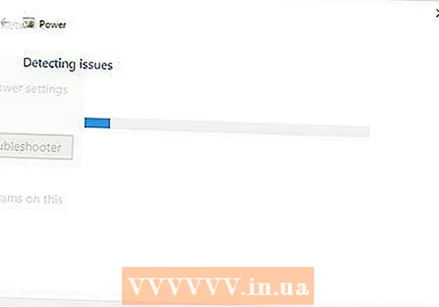 Waart bis e Feeler ugewisen ass. Allgemeng Power Management Themen si bezunn op d'Batterieleszäit an d'Hellegkeet vum Bildschierm.
Waart bis e Feeler ugewisen ass. Allgemeng Power Management Themen si bezunn op d'Batterieleszäit an d'Hellegkeet vum Bildschierm. - Wa keng Feeler ugewisen ginn an de Prozess fäerdeg ass, da sinn op alle Fall Är Power-Astellungen net verantwortlech fir Äre Computer net auszeschalten.
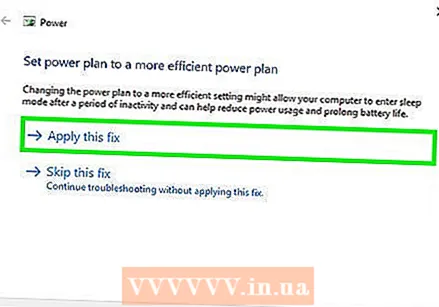 klickt op Dës Léisung uwenden. Maacht dat fir all Probleemer Windows begéinen.
klickt op Dës Léisung uwenden. Maacht dat fir all Probleemer Windows begéinen. - Wann Dir eppes als e Problem gesäit, awer Dir wëllt et net behiewen, klickt Skip dës Léisung.
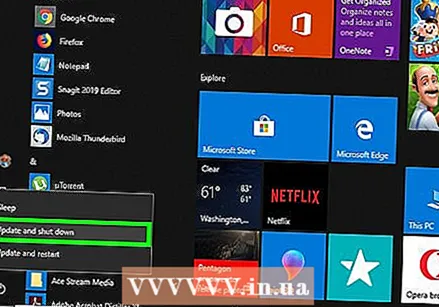 Probéiert Äre Computer auszeschalten. Wann de Computer erfollegräich ausgeschalt gëtt, gëtt de Problem geléist. Wann net, gitt op déi nächst Sektioun.
Probéiert Äre Computer auszeschalten. Wann de Computer erfollegräich ausgeschalt gëtt, gëtt de Problem geléist. Wann net, gitt op déi nächst Sektioun.
Deel 4 vun 6: Ännere vun de Power Button Properties
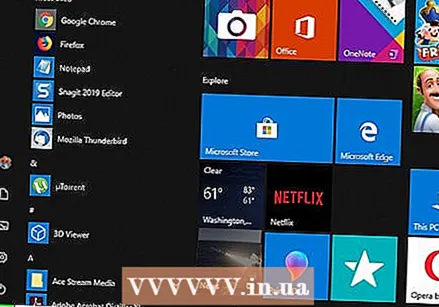 Open Start
Open Start 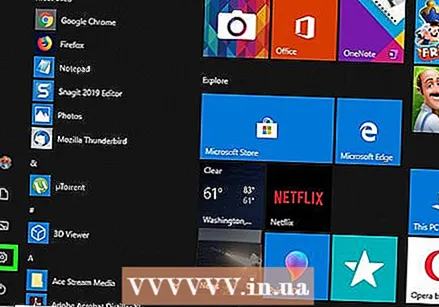 Klickt op Astellungen [[Bild:| techicon | x30px]]. Dir kënnt dës Ikon an der ënneschter lénkser Eck vun der Startfenster gesinn.
Klickt op Astellungen [[Bild:| techicon | x30px]]. Dir kënnt dës Ikon an der ënneschter lénkser Eck vun der Startfenster gesinn. 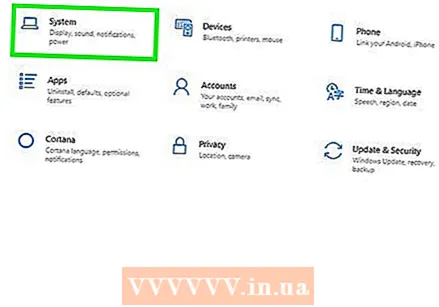 klickt op System. Dës Ikon gläicht engem Laptop.
klickt op System. Dës Ikon gläicht engem Laptop. 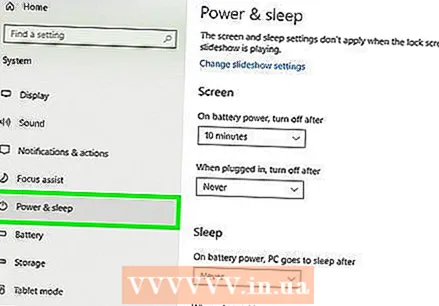 klickt op Power Management a Schlofmodus. Dir gesitt dës Optioun op der linker Säit vun der Säit.
klickt op Power Management a Schlofmodus. Dir gesitt dës Optioun op der linker Säit vun der Säit. 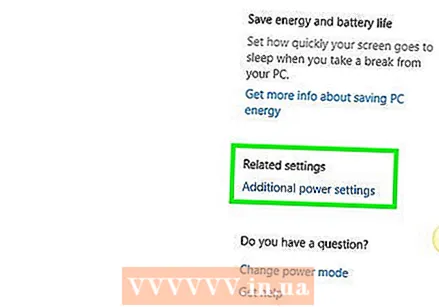 klickt op Zousätzlech Energie Astellungen. Dir kënnt dës Optioun uewe riets vun der Fënster gesinn.
klickt op Zousätzlech Energie Astellungen. Dir kënnt dës Optioun uewe riets vun der Fënster gesinn. 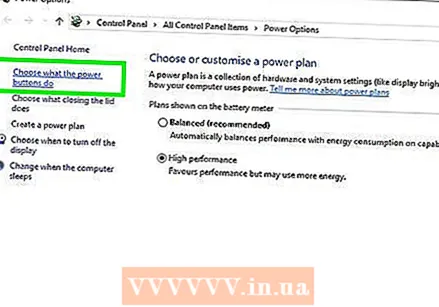 klickt op Bestëmmt d'Behuele vun de Power Buttons. Dir fannt dëse Link an der ieweschter lénkser Eck vun der Fënster.
klickt op Bestëmmt d'Behuele vun de Power Buttons. Dir fannt dëse Link an der ieweschter lénkser Eck vun der Fënster. 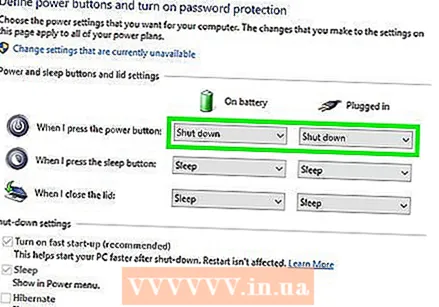 Ännert d'Këschten "Op Batterie" an "AC Power" op "Shut down". Klickt op den Ausklapplëscht riets vun "Wann ech den Power Button op mengem Computer drécken" an ënner "Op Batterie", klickt Ausmaachen a widderhuelen dëst fir d'Kolonn "Netzstroum". Dëst garantéiert datt de Knäppchen dréckt op Ärem Computer de Computer ausschalt.
Ännert d'Këschten "Op Batterie" an "AC Power" op "Shut down". Klickt op den Ausklapplëscht riets vun "Wann ech den Power Button op mengem Computer drécken" an ënner "Op Batterie", klickt Ausmaachen a widderhuelen dëst fir d'Kolonn "Netzstroum". Dëst garantéiert datt de Knäppchen dréckt op Ärem Computer de Computer ausschalt. 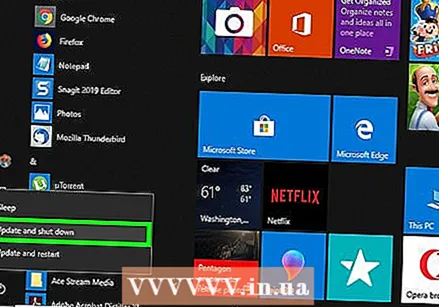 Probéiert Äre Computer auszeschalten andeems Dir den Power Button dréckt. Wann de Computer erfollegräich ofgeschalt gëtt, gëtt de Problem geléist. Wann net, gitt op déi nächst Sektioun.
Probéiert Äre Computer auszeschalten andeems Dir den Power Button dréckt. Wann de Computer erfollegräich ofgeschalt gëtt, gëtt de Problem geléist. Wann net, gitt op déi nächst Sektioun.
Deel 5 vu 6: Scan mam Windows Defender
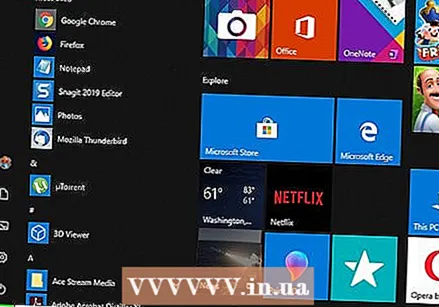 Open Start
Open Start 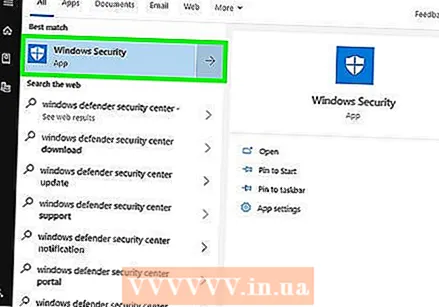 Scrollen erof a klickt Windows Defender Sécherheetscenter. Dir fannt dëst am "W" Sektioun vum Start Menu.
Scrollen erof a klickt Windows Defender Sécherheetscenter. Dir fannt dëst am "W" Sektioun vum Start Menu. 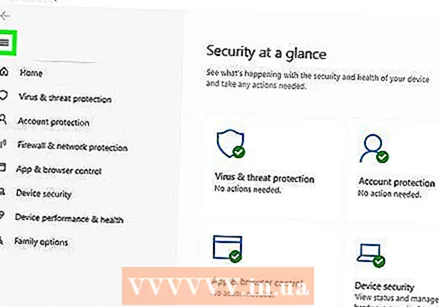 klickt op ☰ . Dëse Knäppchen ass an der ieweschter lénkser Eck vun der Fënster.
klickt op ☰ . Dëse Knäppchen ass an der ieweschter lénkser Eck vun der Fënster. 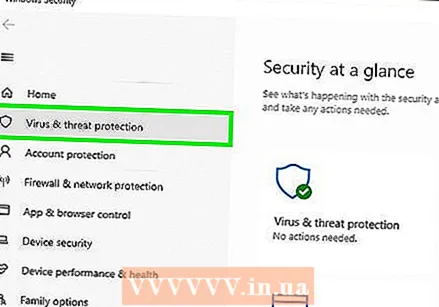 klickt op Virus a Bedrohungsschutz. Dës Optioun ass an der ieweschter lénkser Eck vun der Windows Defender Fënster.
klickt op Virus a Bedrohungsschutz. Dës Optioun ass an der ieweschter lénkser Eck vun der Windows Defender Fënster. 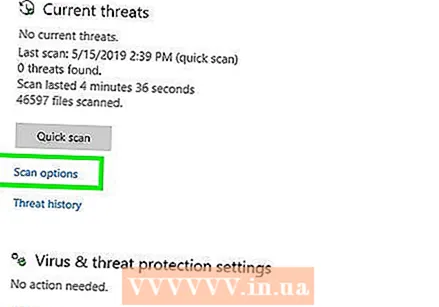 klickt op Fortgeschratt Scannen. Dëse Link steet ënner dem Knäppchen Séiere Scannen an der Mëtt vun der Säit.
klickt op Fortgeschratt Scannen. Dëse Link steet ënner dem Knäppchen Séiere Scannen an der Mëtt vun der Säit. 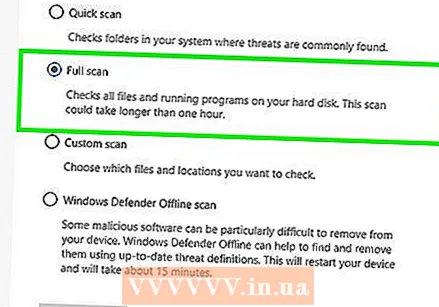 Gitt sécher datt "Voll Scan" kontrolléiert ass. Wann net, klickt op de Krees lénks vum "Full Scan" uewen op der Säit.
Gitt sécher datt "Voll Scan" kontrolléiert ass. Wann net, klickt op de Krees lénks vum "Full Scan" uewen op der Säit. 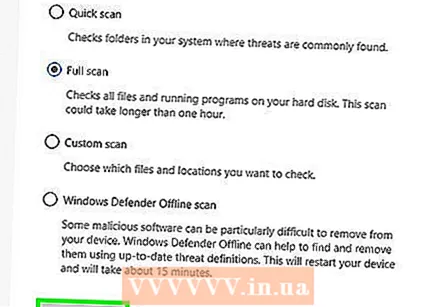 klickt op Scannt elo. Dëst ass an der Mëtt vun der Säit. Äre Computer gëtt dann no interferente Programmer gescannt.
klickt op Scannt elo. Dëst ass an der Mëtt vun der Säit. Äre Computer gëtt dann no interferente Programmer gescannt. 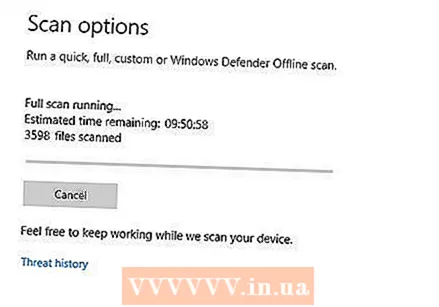 Waart bis de Scan fäerdeg ass. Wann eppes Schiedleches beim Scannen opdaucht, wäert Windows Defender Iech warnen. Loosst Windows Defender déi geféierlech Software erofhuelen.
Waart bis de Scan fäerdeg ass. Wann eppes Schiedleches beim Scannen opdaucht, wäert Windows Defender Iech warnen. Loosst Windows Defender déi geféierlech Software erofhuelen. - Wann näischt mat dësem Scan fonnt gëtt, widderhuelen de Scan mat "Windows Defender Offline Scan" gepréift, amplaz "Voll Scan".
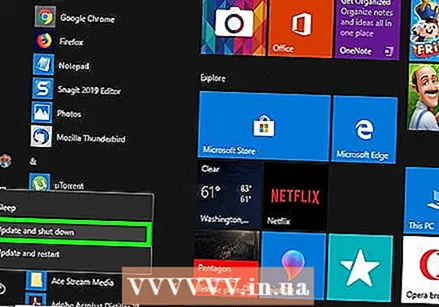 Probéiert Äre Computer auszeschalten. Wann de Computer erfollegräich ofgeschalt gëtt nodeems de Scan fäerdeg ass, gëtt de Problem geléist. Wann net, gitt op déi nächst Sektioun.
Probéiert Äre Computer auszeschalten. Wann de Computer erfollegräich ofgeschalt gëtt nodeems de Scan fäerdeg ass, gëtt de Problem geléist. Wann net, gitt op déi nächst Sektioun.
Deel 6 vu 6: Startprogrammer deaktivéieren
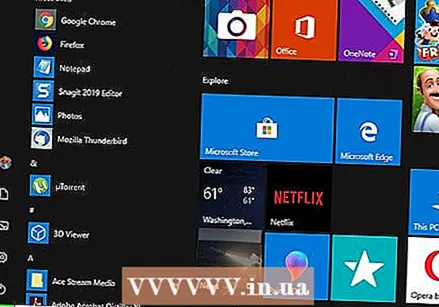 Open Start
Open Start  Scrollen erof a klickt Windows System. Et ass en Dossier am "W" Sektioun vum Start Menu.
Scrollen erof a klickt Windows System. Et ass en Dossier am "W" Sektioun vum Start Menu. 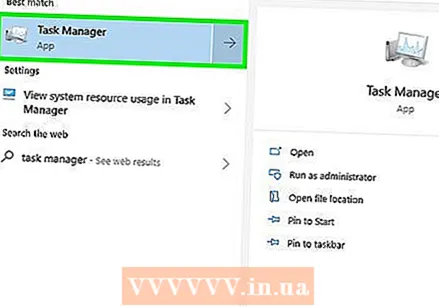 klickt op Aufgabemanagement. Dës Optioun ass um Enn vum Windows System Ordner.
klickt op Aufgabemanagement. Dës Optioun ass um Enn vum Windows System Ordner. 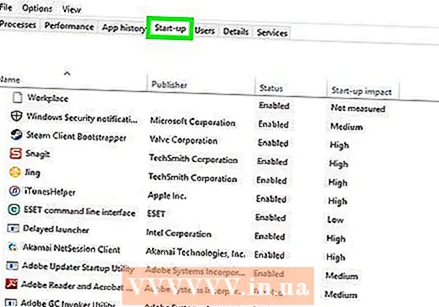 klickt op Nei gegrënnt. Dir kënnt dës Tabulatioun uewen an der Task Manager Fënster gesinn.
klickt op Nei gegrënnt. Dir kënnt dës Tabulatioun uewen an der Task Manager Fënster gesinn. 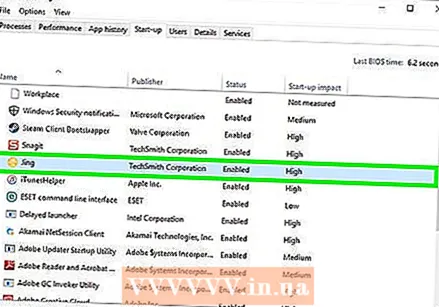 Wielt e Programm a klickt Auszeschalten. Dëst vermeit datt de Programm automatesch ufänkt wann Dir Äre Computer aktivéiert. Ze vill Programmer déi gläichzäiteg ufänken, kënnen Äre Computer ofstierzen; sou, Zesummenhang Problemer kënnen an dëser Aart a Weis geléist ginn.
Wielt e Programm a klickt Auszeschalten. Dëst vermeit datt de Programm automatesch ufänkt wann Dir Äre Computer aktivéiert. Ze vill Programmer déi gläichzäiteg ufänken, kënnen Äre Computer ofstierzen; sou, Zesummenhang Problemer kënnen an dëser Aart a Weis geléist ginn. 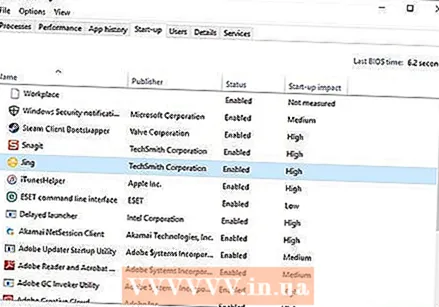 Desaktivéiert all Startprogrammer déi net mat Windows abegraff sinn. All Drëtt Partei Programmer, wéi Antivirus Tools, Chatzëmmer oder aner Apps, sollten ausgeschalt ginn wann Dir fäerdeg sidd.
Desaktivéiert all Startprogrammer déi net mat Windows abegraff sinn. All Drëtt Partei Programmer, wéi Antivirus Tools, Chatzëmmer oder aner Apps, sollten ausgeschalt ginn wann Dir fäerdeg sidd. - Dir deaktivéiert Windows Prozesser net, wéi zum Beispill d'Grafikkaart oder Windows Defender.
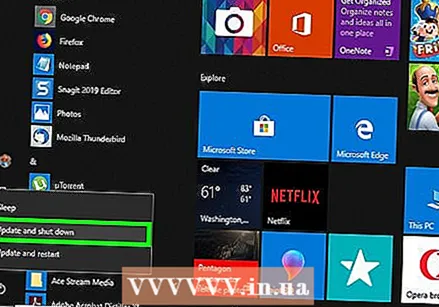 Probéiert Äre Computer auszeschalten. Wann de Computer erfollegräich ofgeschalt ka ginn, gëtt de Problem geléist. Wann net, sollt Dir de Computer wahrscheinlech an en techneschen Departement huelen fir e flécken ze loossen.
Probéiert Äre Computer auszeschalten. Wann de Computer erfollegräich ofgeschalt ka ginn, gëtt de Problem geléist. Wann net, sollt Dir de Computer wahrscheinlech an en techneschen Departement huelen fir e flécken ze loossen.



